前五步同篇9:动态影像服务发布。
第一步 点击Service Editor对话框的“Caching”选项。参数设置如下:
点击“Using tiles from a cache”选项
Tilling Scheme: ArcGIS Online
缓存大小估算可以帮助我们判断是否有足够大的存储空间
影像数据量很大可以选择“Build cache after the service is published”
第二步 点击“Advanced Settings”选项
- 选择默认的比例尺级别或根据需要进行调整
- 设置“maximum source cell size”,这个值需略大于最大缓存级别的像元大小。缓存切片的像元大小大于这个数值将从现有的缓存中,这将快于从原始数据获取的速度
第三步 分析影像服务并进行发布
第四步 右键Catalog 中发布的影像服务-> View Cache Status,以此监测缓存状态
第五步 假如选择发布服务后构建缓存:
右键发布的影像服务, Cache->Manage Cache->Manage Tiles
可以评估进程数,最大限度的利用计算机性能以加速缓存速度
启动后台处理,执行缓存操作








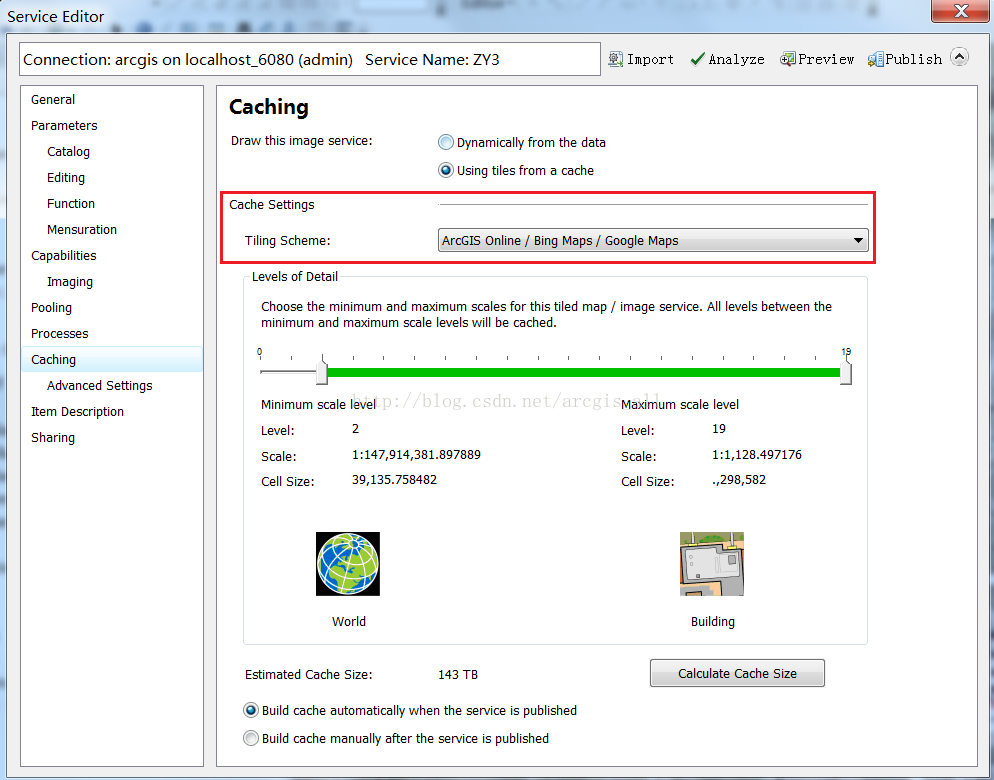














 2963
2963

 被折叠的 条评论
为什么被折叠?
被折叠的 条评论
为什么被折叠?








